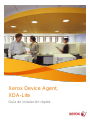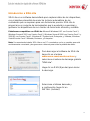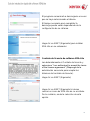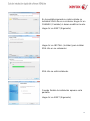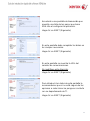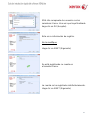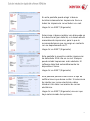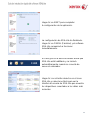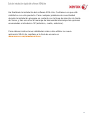Xerox Device Agent,
XDA-Lite
Guía de instalación rápida

2
Introducción a XDA-Lite
XDA-Lite es un software desarrollado para capturar datos de los dispositivos,
con el objetivo primordial de enviar las lecturas automáticas de los
contadores que se requieren para una facturación precisa. XDA-Lite le
proporciona un conjunto de herramientas que le ayudarán a supervisar y
gestionar los dispositivos de sus clientes de forma más eficiente y rentable.
Plataformas compatibles con XDA-Lite: Microsoft Windows® XP con Service Pack 3,
Windows Server® 2003 con Service Pack 2, Windows Server® 2008 con Service Pack 1 y
2008 R2 con Service Pack 1, Windows® 7 Professional, Enterprise, y Ultimate, Windows
Vista® Service Pack 2 Ultimate, Business, y Enterprise.
Nota: Se recomienda instalar XDA-Lite en un PC conectado a red o un servidor que esté
continuamente conectado y tenga acceso a internet para evitar la pérdida de datos.
Seleccione el idioma deseado y
a continuación haga clic en
INSTALL (Instalar).
Para descargar el software de XDA-Lite
haga clic en el enlace
www.xerox.com/remote services y
seleccione el enlace de descarga gratuita
“XDA-Lite”.
Haga clic en RUN (Ejecutar) para iniciar
la descarga.

3
El programa comenzará a descargarse una vez
que se haya seleccionado el idioma.
El tiempo necesario para completar la
descarga puede variar dependiendo de la
configuración de su sistema.
Contrato de licencia de software XDA-Lite
Lea detenidamente el Contrato de licencia y
seleccione “I am authorized to accept the terms
of the license agreement” (Dispongo de la
autorización necesaria para aceptar los
términos del contrato de licencia).
Haga clic en NEXT (Siguiente).
Haga clic en NEXT (Siguiente) si desea
colocar un icono de XDA-Lite en su escritorio.
De lo contrario, anule la selección de esta
opción.
Haga clic en NEXT (Siguiente) para instalar
XDA-Lite en su ordenador.

4
En la pantalla siguiente se indica dónde se
instalará XDA-Lite en su sistema. Haga clic en
CHANGE (Cambiar) si desea modificar la ruta.
Haga clic en NEXT (Siguiente).
Haga clic en INSTALL (Instalar) para instalar
XDA-Lite en su ordenador.
XDA-Lite se está instalando.
Cuando finaliza la instalación aparece esta
pantalla.
Haga clic en NEXT (Siguiente).

5
Accederá a una pantalla de bienvenida que
muestra una lista de los pasos que toma
XDA-Lite al configurar la aplicación.
Haga clic en NEXT (Siguiente).
Para introducir los datos de esta pantalla le
recomendamos que si no está seguro de las
opciones a seleccionar se ponga en contacto
con su departamento de TI.
Haga clic en NEXT (Siguiente).
En esta pantalla se muestra la URL del
servidor de comunicaciones.
No modifique esta dirección.
Haga clic en NEXT (Siguiente).
En este pantalla debe completar los datos en
los campos necesarios.
Haga clic en NEXT (Siguiente).

6
XDA-Lite comprueba la conexión con los
servidores Xerox. Una vez que haya finalizado
haga clic en OK (Aceptar).
Esta es su información de registro.
No la modifique.
Haga clic en NEXT (Siguiente).
Se está registrando su cuenta en
el servidor Xerox.
La cuenta se ha registrado satisfactoriamente.
Haga clic en NEXT (Siguiente).

7
Esta pantalla permite seleccionar el tipo de
notificaciones que desea recibir. Si selecciona
las alertas por correo electrónico debe
introducir los datos necesarios de correo
electrónico.
Haga clic en NEXT (Siguiente) una vez que
haya seleccionado las opciones.
En esta pantalla puede elegir si desea
localizar solamente las impresoras Xerox o
todas las impresoras conectadas a su red.
Haga clic en NEXT (Siguiente).
Seleccione si desea realizar una búsqueda en
la subred local (por defecto) o si desea añadir
manualmente impresoras, para lo que le
recomendaríamos que se ponga en contacto
con su departamento de TI.
Haga clic en NEXT (Siguiente).
Esta pantalla le muestra cuántas impresoras
ha detectado XDA-Lite en su red. Siempre
puede añadir impresoras más adelante. El
software detectará automáticamente los
dispositivos Xerox.
Haga clic en NEXT (Siguiente).

8
Haga clic con el botón derecho en el icono
XDA-Lite y seleccione Abrir para ver la
interfaz de usuario de XDA-Lite que muestra
los dispositivos conectados a los datos más
recientes.
El cubo gris en la barra de tareas indica que
XDA-Lite está habilitado y se iniciará
automáticamente cuando se conecte de
nuevo el ordenador.
La configuración de XDA-Lite ha finalizado.
Haga clic en FINISH (Finalizar) y el software
XDA-Lite comenzará a funcionar
inmediatamente.
Haga clic en NEXT para completar
la configuración de la aplicación.

9
Ha finalizado la instalación del software XDA-Lite. Confiamos en que esté
satisfecho con este producto. Para cualquier problema de conectividad
durante la instalación póngase en contacto con la línea de atención al cliente
de Xerox, y tras escuchar el mensaje de bienvenida interrumpa las opciones
enumeradas e introduzca *4* (asterisco, cuatro, asterisco).
Para obtener instrucciones detalladas sobre cómo utilizar su nueva
aplicación XDA-Lite, remítase a la Guía de usuario en
www.xerox.com/remoteservices.
-
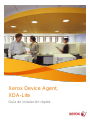 1
1
-
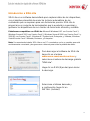 2
2
-
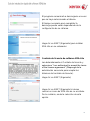 3
3
-
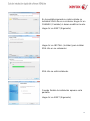 4
4
-
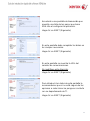 5
5
-
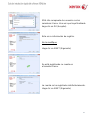 6
6
-
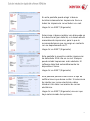 7
7
-
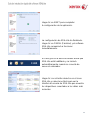 8
8
-
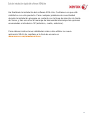 9
9